excel的透视表如何计算?excel的透视表计算方法
发布时间:2016-12-24 来源:查字典编辑
摘要:excel透视表中提供了许多标准的计算方法,这给用户带来了极大的方便。方法/步骤1.在工具栏数据透视表选择公式的计算字段。2.在插入计算字段...
excel透视表中提供了许多标准的计算方法,这给用户带来了极大的方便。
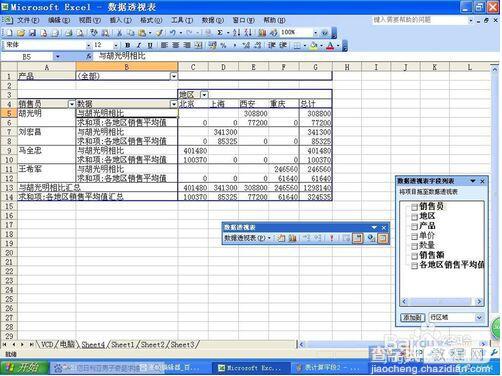
方法/步骤
1.在工具栏数据透视表选择公式的计算字段。

2.在插入计算字段对话框里按图填写名称和公式。选择字段。添加,确定。

3.得到插入的新列数据,如图所示。
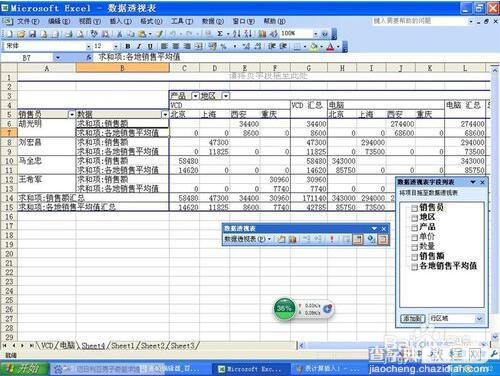
4.打开数据透视表和数据透视图向导,选择布局,按图调整布局。

5.完成得到如图的表。

6.选择工具栏的数据透视表的字段设置。

7.按图填写数据透视字段对话框。

8.得到修改字段后的表。
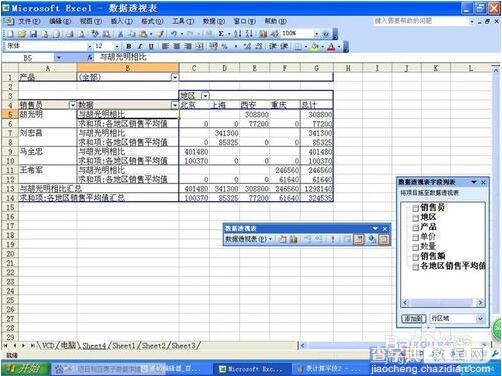
以上内容就是小编为大家带来的关于excel的透视表计算方法了,希望可以帮助到大家!


